Можно сравнить два живых файла кода и объединить изменения между одним файлом и другим использованием Инструмента Сравнения. Инструмент Сравнения подсвечивает различия в коде, тексте и текстовом форматировании.
Существует несколько способов выбрать два файла и запустить Инструмент Сравнения:
Live Editor — Переходит к вкладке Live Editor и, в разделе File, нажимает Compare. Инструмент Сравнения включает в настоящее время открытый файл в поле First file or folder. Нажмите![]() кнопку, чтобы выбрать второй элемент, чтобы сравнить, или перетащить мышью файл от вашего файлового браузера в поле Second file or folder.
кнопку, чтобы выбрать второй элемент, чтобы сравнить, или перетащить мышью файл от вашего файлового браузера в поле Second file or folder.
Браузер текущей папки — Выбор файл, щелкните правой кнопкой и выберите Compare Against. Нажмите![]() кнопку, чтобы выбрать второй элемент, чтобы сравнить, или перетащить мышью файл от вашего файлового браузера в поле Second file or folder. Чтобы выбрать два файла или подпапки, чтобы выдержать сравнение, Ctrl - кликает по именам файлов. Затем щелкните правой кнопкой и выберите Compare Selected Files/Folders.
кнопку, чтобы выбрать второй элемент, чтобы сравнить, или перетащить мышью файл от вашего файлового браузера в поле Second file or folder. Чтобы выбрать два файла или подпапки, чтобы выдержать сравнение, Ctrl - кликает по именам файлов. Затем щелкните правой кнопкой и выберите Compare Selected Files/Folders.
Командное окно — использует visdiff функция. Например, чтобы сравнить эти два файла averageweight.mlx и averageweight2.mlx использование visdiff функционируйте и текстовое сравнение по умолчанию, введите visdiff('averageweight.mlx','averageweight2.mlx')MATLAB® открывает Инструмент Сравнения и отображает получившийся отчет сравнения.
Когда вы выполняете живое сравнение кода, новое окно открывает и отображает эти два файла рядом друг с другом. Например, предположите, что у вас есть два файла, averageweight.mlx и averageweight2.mlx, с несколькими различиями. Когда вы сравниваете эти два файла, Инструмент Сравнения отображает получившийся отчет.
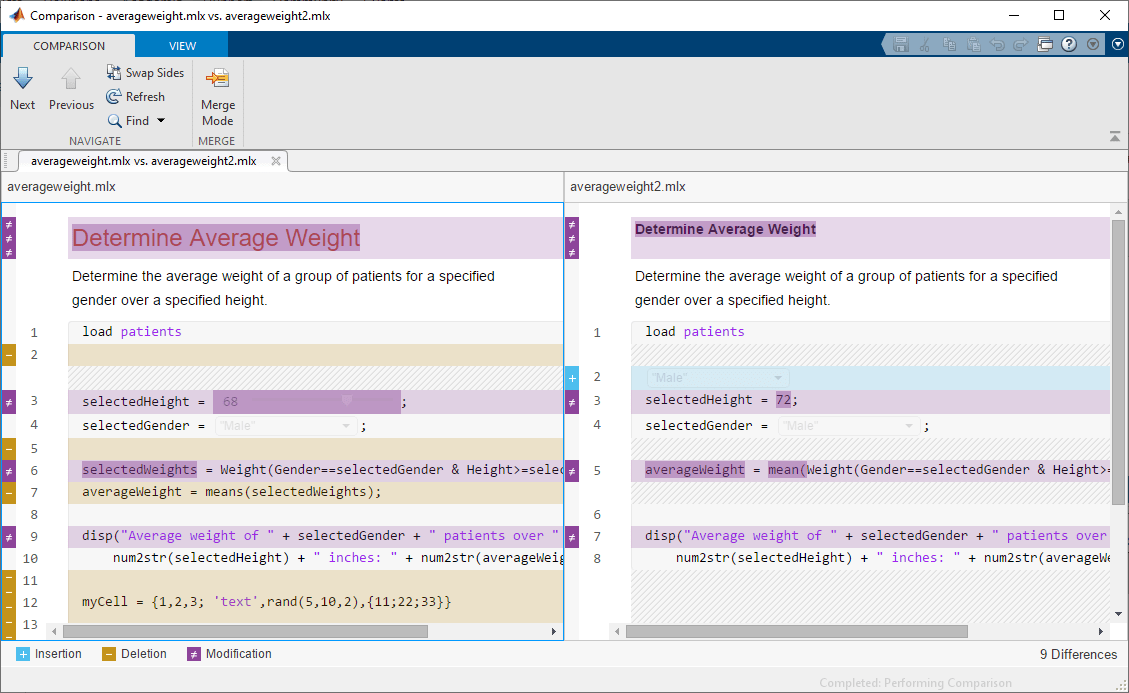
При сравнении живых файлов кода Инструмент Сравнения подсвечивает различия в коде, тексте и текстовом форматировании. Инструмент Сравнения игнорирует выход, даже если файл содержит сохраненный выход. Если инструмент обнаруживает различие в рамках уравнения, изображения или управления, целый элемент подсвечен. Инструмент Сравнения отображает общее количество различий в нижнем правом углу отчета сравнения и подсвечивает линии, которые не совпадают с использованием цветов, перечисленных в этой таблице.
| 'HighlightColor' | Описание |
|---|---|
| Фиолетовый | Линия содержит различия. |
| Темно-фиолетовый | Подсвеченные символы отличаются. |
| Синий | Линия существует только в правильном файле. Это может произойти, когда линия вставляется в правильный файл, или когда это удалено из левого файла. Соответствующая линия в левом файле подсвечена с помощью серого чередуемого шаблона. |
| Желтый | Линия существует только в левом файле. Это может произойти, когда линия вставляется в левый файл, или когда это удалено из правильного файла. Соответствующая линия в правильном файле подсвечена с помощью серого чередуемого шаблона. |
Инструмент Сравнения пытается совпадать с линиями и обнаруживает код и текст, который добавлен, удален или изменен. Например, в живом сравнении кода averageweight.mlx и averageweight2.mlx, инструмент определяет тот averageweight.mlx имеет две строки кода, которые не существуют в averageweight2.mlx и подсвечивает их (линия 5 и линия 7) в желтом. Кроме того, инструмент принимает дополнительные линии во внимание и решает что линия, содержащая disp оператор в каждом файле соответствия, даже при том, что disp оператор не происходит на том же номере строки.
Чтобы продвинуться через результаты одно различие за один раз, используйте![]()
![]() кнопки Next и Previous.
кнопки Next и Previous.
Для получения информации о том, как сконфигурировать отчет сравнения, смотрите, Сравнивают Файлы и Файлы Слияния и Папки.
При сравнении живых файлов кода можно объединить изменения от одного файла до другого. Слияние изменений может быть полезным при решении конфликтов между различными версиями файлов. Только можно объединить слева направо. Если вы хотите объединить в левый файл, нажать![]() кнопку Swap Sides, прежде чем вы начнете объединять. Нажатие
кнопку Swap Sides, прежде чем вы начнете объединять. Нажатие![]() кнопки Swap Sides возвращается любые слияния, уже сделанные, и создает новый отчет сравнения для исходных файлов.
кнопки Swap Sides возвращается любые слияния, уже сделанные, и создает новый отчет сравнения для исходных файлов.
Чтобы начать объединять, на вкладке Comparison, нажимают![]() кнопку Merge Mode. Затем чтобы заменить содержимое от правой панели с содержимым от левой панели, нажмите
кнопку Merge Mode. Затем чтобы заменить содержимое от правой панели с содержимым от левой панели, нажмите![]() кнопку, расположенную рядом с линией, которую вы хотите объединить. Также можно выбрать различие и, во вкладке Merge, нажать
кнопку, расположенную рядом с линией, которую вы хотите объединить. Также можно выбрать различие и, во вкладке Merge, нажать![]() кнопку Replace Content.
кнопку Replace Content.
Правая панель содержит объединенный результат. Звездочка рядом с объединенным именем файла на правой панели (filename_modified.mlx*
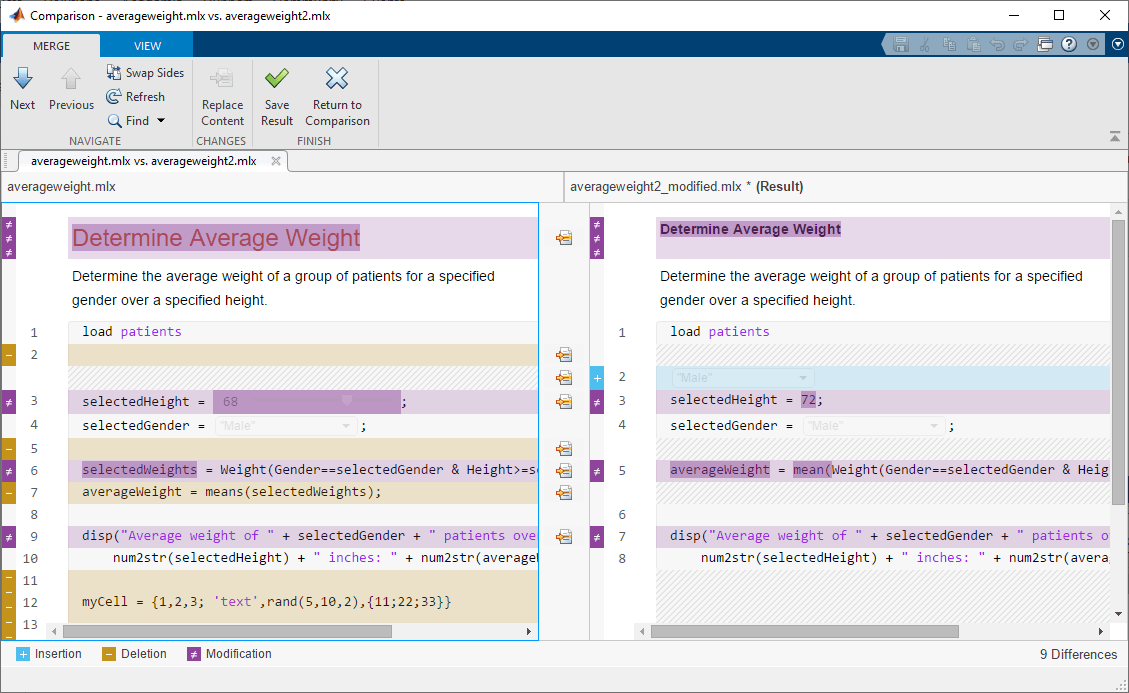
Чтобы отменить замену, нажмите![]() кнопку между модифицированными линиями или на вкладке Comparison. Чтобы вернуться все слияния и запуститься снова, нажмите
кнопку между модифицированными линиями или на вкладке Comparison. Чтобы вернуться все слияния и запуститься снова, нажмите![]() кнопку Refresh. Также можно нажать
кнопку Refresh. Также можно нажать![]() кнопку Refresh, чтобы обновить отчет сравнения после внесения изменений в и сохранить файлы в Live Editor. Обновление отменяет все несохраненные объединенные изменения.
кнопку Refresh, чтобы обновить отчет сравнения после внесения изменений в и сохранить файлы в Live Editor. Обновление отменяет все несохраненные объединенные изменения.
Чтобы сохранить ваши изменения и возвратиться к отчету сравнения, нажмите![]() кнопку Save Result. Чтобы возвратиться к отчету сравнения, не сохраняя изменения, нажмите
кнопку Save Result. Чтобы возвратиться к отчету сравнения, не сохраняя изменения, нажмите![]() кнопку Return to Comparison.
кнопку Return to Comparison.